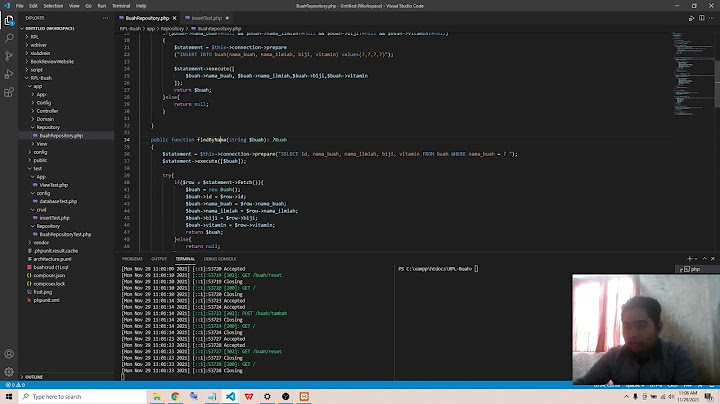Kita yang bekerja kesehariannya menggunakan Microsoft Excel pasti pernah mengalami kondisi atau suatu keadaan dimana kita harus menyembunyikan beberapa hal yang menurut kita rasa mengganggu pada lembar kerja kita. Show
Sebagai contoh, mungkin kita memiliki beberapa referensi lembar kerja dimana berisi data-data ekstra namun sayangnya hal tersebut tidak perlu dilihat. Atau contoh situasi lain adalah jika kita memiliki beberapa baris data yang terletak pada bagian bawah lembar kerja dimana data-data tersebut perlu kitasembunyikan. Ada banyak bagian yang berbeda untuk sebuah spreadsheet Excel, dimana setiap bagian-bagian tersebut dapat disembunyikan dengan cara yang berbeda pula. Nah, kali ini saya akan berbagi tentang bagaimana cara menyembunyikan kolom atau baris dengan sangat mudah. Bagaimanakah caranya? Langsung saja ikuti langkah – langkah cara menyembunyikan kolom atau baris di Microsoft Excel dibawah ini ya. Cara Menyembunyikan Kolom atau Baris di Microsoft ExcelCara yang saya bagikan kali ini menggunakan Microsoft Excel dengan versi 2013. Namun, jika anda menggunakan versi lain, anda tetap bisa menggunakan cara ini. Kurang lebih caranya pasti sama dengan versi Microsoft Excel lainnya. A. Menggunakan Cara Cepat1. Pertama, silahkan anda blok kolom atau baris yang ingin anda sembunyikan. Seperti pada gambar dibawah ini.  2. Lalu, silahkan anda klik kanan pada kolom atau baris tersebut, dan klik “Hide”. Seperti pada gambar dibawah ini.  3. Tadaaaaa…. kolom atau baris yang anda pilih tadi akan tersembunyi. Seperti pada gambar dibawah ini.  B. Menggunakan Menu Format1. Pertama, silahkan anda blok kolom atau baris yang ingin anda sembunyikan. Seperti pada gambar dibawah ini.  2. Kemudian, silahkan anda pergi ke menu Home yang berada dibagian atas. Seperti pada gambar dibawah ini.  3. Kemudian, silahkan anda klik menu Format. Seperti pada gambar dibawah ini.  4. Lalu, silahkan anda klik “Hide & Unhide”, dan klik “Hide Columns” untuk menyembunyikan kolom dan “Hide Rows” untuk menyembunyikan baris. Seperti pada gambar dibawah ini.  5. Tadaaaaa…. kolom atau baris yang anda pilih tadi akan tersembunyi. Seperti pada gambar dibawah ini.  Lalu, Apakah Kita Bisa Mengembalikan Kolom atau Baris yang Sudah Kita Sembunyikan?Pasti bisa dong. Kita juga bisa mengembalikan kolom atau baris yang telah kita sembunyikan. Bagaimana sih caranya? Langsung saja ikuti langkah – langkah dibawah ini ya. A. Menggunakan Cara Cepat1. Pertama, silahkan anda klik kanan pada kolom atau baris yang anda sembunyikan atau klik diantara kolom yang muncul. Seperti pada gambar dibawah ini.  2. Lalu, silahkan anda klik “Unhide” untuk memunculkannya kembali. Seperti pada gambar dibawah ini.  3. Selesai. Kolom atau baris anda akan muncul kembali. Seperti pada gambar dibawah ini.  B. Menggunakan Menu Format1. Pertama, silahkan anda klik pada kolom atau baris yang anda sembunyikan atau klik diantara kolom yang muncul. Seperti pada gambar dibawah ini.  2. Kemudian, silahkan anda pergi ke menu Home yang berada dibagian atas. Seperti pada gambar dibawah ini.  3. Kemudian, silahkan anda klik menu Format. Seperti pada gambar dibawah ini.  4. Lalu, silahkan anda klik “Hide & Unhide”, dan klik “Unhide Columns” untuk menampilkan kolom dan “Unhide Rows” untuk menampilkan baris. Seperti pada gambar dibawah ini.  5. Selesai. Kolom atau baris anda akan muncul kembali. Seperti pada gambar dibawah ini.  Nah, bagaimana? Caranya cukup mudah dan sangat sederhana kan? Sekarang kita sudah bisa menyembunyikan dan menampilkan kembali kolom atau baris yang anda inginkan. Jadi, kita tidak perlu takut atau khawatir lagi, jika kolom atau baris kita tidak ingin terlihat atau tidak ingin diedit oleh siapapun. Itulah bagaimana cara menyembunyikan kolom atau baris di Microsoft Excel dengan mudah yang dapat anda coba. Jika artikel ini dapat membantu anda, silahkan share ke teman-teman anda agar mereka juga tahu bagaimana Cara Menyembunyikan Kolom atau Baris di Microsoft Excel dengan mudah. Semoga artikel ini dapat bermanfaat bagi kita semua. Jika ada kesalahan tulisan mohon dimaafkan. Terimakasih 🙂 Editor: Muchammad Zakaria  Si pecinta hujan dan penikmat kopi yang suka duduk dalam lamunan sambil menghayal mimpi – mimpinya yang akan menjadi kenyataan. Bagaimana cara meng hide di Excel?Menyembunyikan atau memperlihatkan baris atau kolom. Pilih satu atau beberapa kolom, lalu tekan Ctrl untuk memilih kolom tambahan yang tidak berdekatan.. Klik kanan kolom yang dipilih, lalu pilih Sembunyikan.. Bagaimana cara hide dan unhide di Excel?Pada tab Beranda, klik Format > di bawah > Sembunyikan & Munculkan > Sembunyikan Lembar. Untuk memunculkan lembar kerja, ikuti langkah yang sama, namun pilih Munculkan. Kotak dialog Munculkan menampilkan daftar lembar tersembunyi, jadi pilih lembar-lembar yang ingin dimutbunyikan, kemudian pilih OK.
Hide itu Ctrl apa?Seleksi terlebih dahulu kolom yang ingin disembunyikan dan gunakan pintasan keyboard Ctrl+0.
Bagaimana cara memunculkan kolom yang di hide di Excel?Berikut cara memunculkannya. Dalam gambar ini kolom A dan baris 1 disembunyikan. Untuk memunculkan kolom A, klik kanan header atau label kolom B dan pilih Munculkan Kolom. Untuk memunculkan baris 1, klik kanan header atau label baris 2 dan pilih Munculkan Baris.
|

Pos Terkait
Periklanan
BERITA TERKINI
Toplist Popular
#1
#2
#4
#5
#6
#7
Top 8 apa itu benedict dan biuret? 2022
1 years ago#8
#9
#10
Top 6 apa itu self pick up grabfood? 2022
2 years agoPeriklanan
Terpopuler
Periklanan
Tentang Kami
Dukungan

Copyright © 2024 toptenid.com Inc.